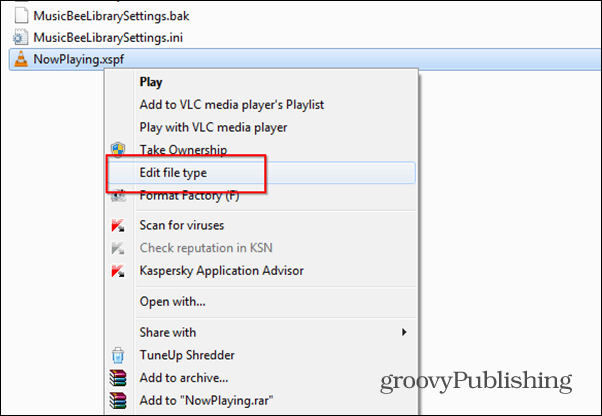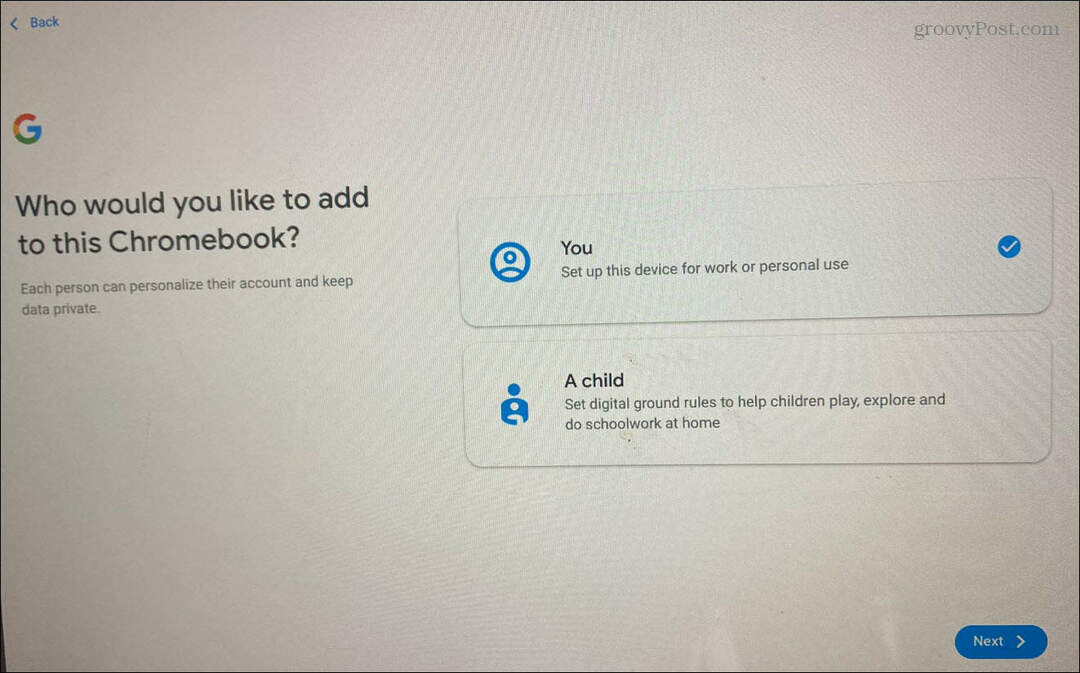A fájl társítások kezelése és szerkesztése az egyszerű módon
Ablakok / / March 18, 2020
A Windows fájl társítások időnként trükköket játszhatnak Önről. Valamikor a szoftver átveszi bizonyos fájltípusokat, amelyek zavaróak és bosszantóak lehetnek.
A Windows fájl társítások időnként trükköket játszhatnak Önről. Valamikor a szoftver átveszi bizonyos fájltípusokat, amelyek zavaróak és bosszantóak lehetnek. A Types egy ingyenes segédprogram, amely mindezt megoldja.
Típusok használata
A kifejezetten elnevezett típusok segítségével könnyen nyomon követheti a számítógépen található összes fájltípust. Ezenkívül megkönnyíti a társított szoftverek, műveletek, ikonok és még sok más szerkesztését. Ha manuálisan szeretné megtenni, megteheti. Itt van, hogyan kell a fájl társítások kezelése a Windows 8 rendszerben - amely lehetővé teszi a fájlok megnyitását az asztali alkalmazásokban, és nem a teljes képernyős Metro lehetőséget. Manuálisan kezelheti Windows 7 fájl társítások is.
Kezdje itt letöltheti a típusokat, a fejlesztő webhelyén. Ahhoz, hogy működjön, szüksége van .NET-keretrendszer telepítve.
A telepítés után a parancsikon hozzáadása a Start menübe vagy az asztalra van az Ön választása, azt javasolnám, hogy a Típusokat adjunk a környezetmenühöz is, így a jobb egérgombbal könnyen kezelhető.
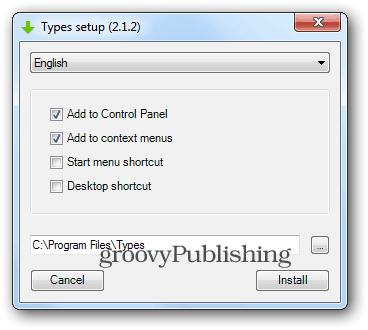
Amikor futtatja, kap egy egyszerű felületet, amely felsorolja a számítógép összes fájltípusát. A jobb felső sarokban található egy keresőmező, amely lehetővé teszi egy adott fájltípus megtalálását anélkül, hogy a teljes listán át kellene görgetnie.
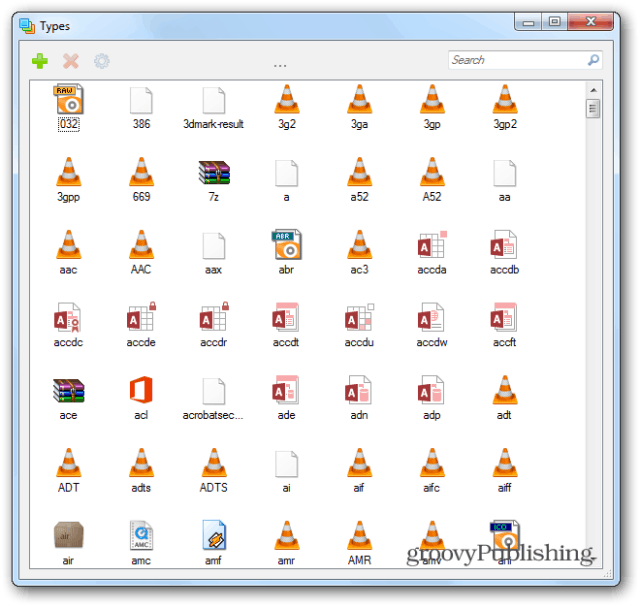
Tegyük fel, hogy szerkeszteni szeretné az mp3 fájltípust, amely nagyon közönséges mindannyiunk számára. Keresse meg a listában, és kattintson a jobb gombbal. Ezután válassza a Tulajdonságok lehetőséget, vagy nevezze át vagy törölje.
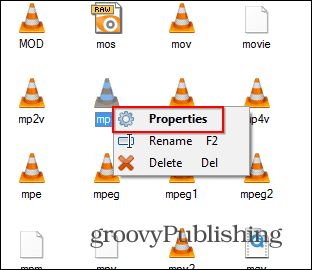
A következő képernyőn a fájltípus több tulajdonságát szerkesztheti. Először az Osztály lapon átnevezheti a kiterjesztést.
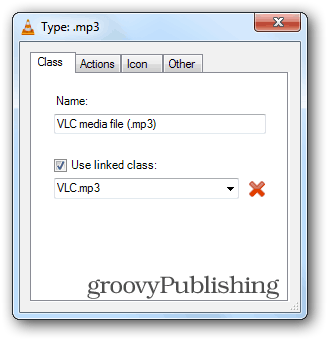
A Műveletek fül számomra a legfontosabb. Miután ott lépett, eldöntheti a kérdéses fájltípussal kapcsolatos műveleteket, és hozzárendelheti azokat a programokat, amelyeket ezek végrehajtására használnak.
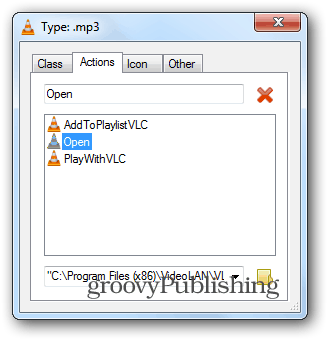
Az Ikon lap meglehetõsen magától értetõdõ. Tegyük fel, hogy szeretsz mp3 fájlokat megnyitni a VLC Media Player segítségével, de valamilyen okból nem szereted a kúp ikont. Választhat például a Winamp egyik ikonja közül. Ennek ellenére a fájl megnyílik a VLC-ben. A zavar elkerülése érdekében érdemes inkább egy általános ikont választania.
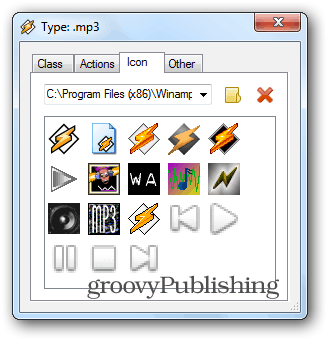
A telepítés során a Kontextus menü kiválasztása megkönnyíti a fájlok szerkesztését az egyszerű jobb egérgombbal. Ha sok fájltípust változtat, akkor a Típusok nagyszerű segítséget nyújtanak a gyors végrehajtáshoz a könnyen használható opciókkal.